Los reproductores multimedia de transmisión de Roku se han convertido en la primera opción de las personas cuando se trata de elegir un dispositivo de transmisión de TV. Con Roku, puede transmitir fácilmente programas y películas desde servicios en línea, como Netflix, YouTube, Amazon Prime Video, Disney Plus, Hulu, etc., en sus televisores estándar.
Sin embargo, la mala noticia es que Roku no admite películas de iTunes porque las películas de iTunes están protegidas por DMR y no se pueden reproducir en dispositivos que no sean de Apple. No hay forma de reproducir películas y programas de TV de iTunes directamente en Roku, lo cual es decepcionante si eres un fanático de las películas de iTunes y has comprado o alquilado una tonelada de contenido en iTunes.
Afortunadamente, existen algunas alternativas para ayudarlo a transmitir películas de iTunes en Roku. En esta publicación, lo guiaremos a través de varios métodos profesionales para reproducir películas de iTunes en Roku.
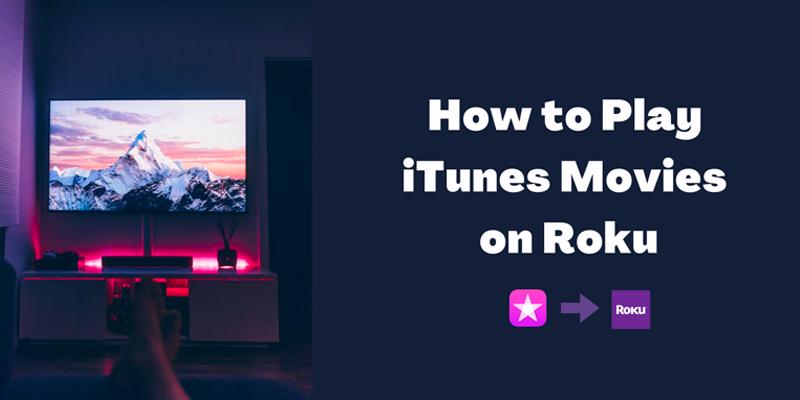
Método 1. Reproduce películas de iTunes en Roku sin DRM
Como dijimos al principio, por un lado, las películas de iTunes no se pueden reproducir directamente en Roku porque están encriptadas con la tecnología DRM de Apple y solo se pueden reproducir en dispositivos iOS de Apple y Apple TV. Por otro lado, según el sitio web oficial de Roku, los formatos de video compatibles con Roku están limitados a H.264/AVC (.MKV, .MP4, .MOV).
Por lo tanto, para reproducir películas de iTunes en Roku, es esencial eliminar la protección DRM de las películas de iTunes y convertirlas a formatos de video compatibles con Roku, como MP4.
Convertidor itunes M4V útil que necesitará
Aquí es exactamente donde Convertidor TuneFab M4V entra en juego. Es una herramienta profesional de eliminación de DRM de iTunes que puede ayudarlo a eliminar la protección DRM de los videos de iTunes M4V, ya sea una película de iTunes o un programa de TV de iTunes. Con esta aplicación todo en uno, puede reproducir películas de iTunes en Roku con facilidad.
Características clave del convertidor TuneFab M4V:
● Eliminación de iTunes M4V DRM - Es capaz de descifrar videos M4V protegidos por DRM (películas, programas de TV, videos musicales, extras, etc.) con facilidad.
● Conversión sin pérdida - Convierte video iTunes M4V a formato MP4 con calidad 1080P Full HD / 720P HD, lo que le permite disfrutar de una calidad de imagen y sonido 100% sin pérdidas.
● Datos originales retenidos - Conserva las bandas sonoras, los subtítulos, los subtítulos ocultos y la descripción de audio Dolby 5.1 originales y admite configuraciones de salida personalizadas.
● Conversión por lotes con una velocidad 5 veces más rápida - Puede convertir varias películas/programas de TV de iTunes M4V a la vez. La velocidad de conversión puede ser tan alta como 5 veces más rápida.
● Múltiples dispositivos compatibles - Después de la conversión, puede reproducir libremente videos de iTunes en cualquier dispositivo que desee sin ninguna limitación de reproducción.
Cómo convertir películas de iTunes a MP4
Siga los pasos a continuación y podrá convertir fácilmente las películas compradas o alquiladas de iTunes a MP4 con la ayuda de TuneFab M4V Converter.
Paso 1. Inicie TuneFab M4V Converter y agregue películas
Ejecute TuneFab M4V Converter después de la instalación, haga clic en "Agregar archivos" en la barra de menú y elija las películas compradas y alquiladas que desea convertir de su biblioteca local de iTunes.

Paso 2. Seleccione la pista de audio y el subtítulo
Después de agregar las películas seleccionadas a la lista, puede elegir manualmente la pista de audio y los subtítulos deseados de las opciones disponibles haciendo clic en el ícono de ajustes.

Paso 3. Comience la conversión
Cuando todo esté listo, haga clic en el "botón Convertir" para convertir películas de iTunes a MP4. Con la función de conversión por lotes, el proceso de conversión se puede completar en un tiempo breve sin su atención constante.

Una vez que haya terminado la conversión, puede comenzar a reproducir estos videos sin DRM en Roku siguiendo las dos formas a continuación.
Para dispositivos Roku con puertos USB, primero puede almacenar los videos MP4 convertidos en su unidad USB e insertarlos en el puerto USB de su dispositivo Roku. Luego, puede reproducir libremente la película de iTunes en Roku a través de Roku Media Player.
Para dispositivos Roku sin puertos USB, puedes reproducir películas de iTunes en Roku usando DLAN. Roku Media Player ahora funciona con los siguientes servidores DLNA:
● Reproductor/Centro de Windows Media
● Servicio
● plexo
● Twonky
● MiniDLNA/ReadyDLNA/ReadyMedia
● Reproducir
Método 2. Reproduce películas de iTunes en Roku a través de la aplicación Apple TV
La forma más directa y sencilla de reproducir películas de iTunes en Roku es a través del canal Apple TV. El canal de Apple TV ahora está disponible para la mayoría de los reproductores y modelos de TV Roku.
Compruebe si su dispositivo es uno de los modelos habilitados para Apple TV que se enumeran a continuación.
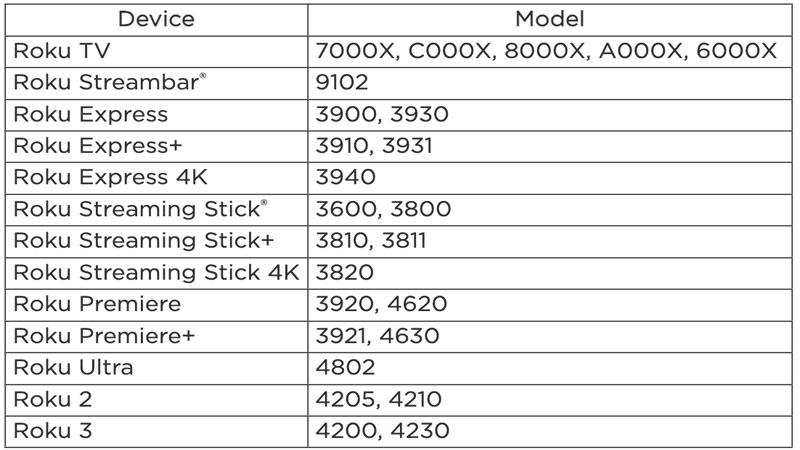
Si su dispositivo Roku es compatible, puede comenzar a agregar el canal de Apple TV siguiendo algunos pasos.
Paso 1. Pulse el botón Inicio en el control remoto de Roku para iniciar la pantalla de inicio de Roku. Ve a la Canales de transmisión para abrir la tienda de canales.
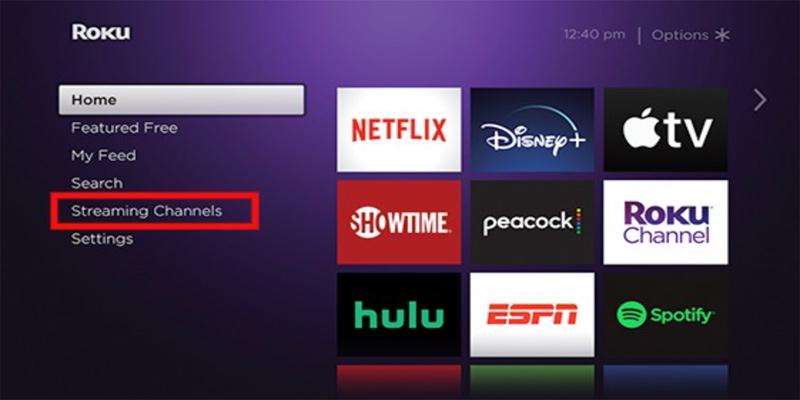
Paso 2. Seleccione Canales de búsqueda, introduzca Apple TVy elija la aplicación Apple TV de la lista de aplicaciones que se muestra.
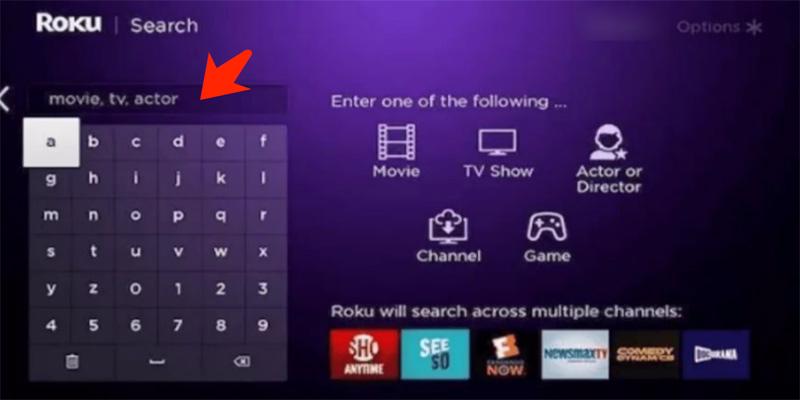
Paso 3. Haga clic en el Agregar canal botón e instalarlo.
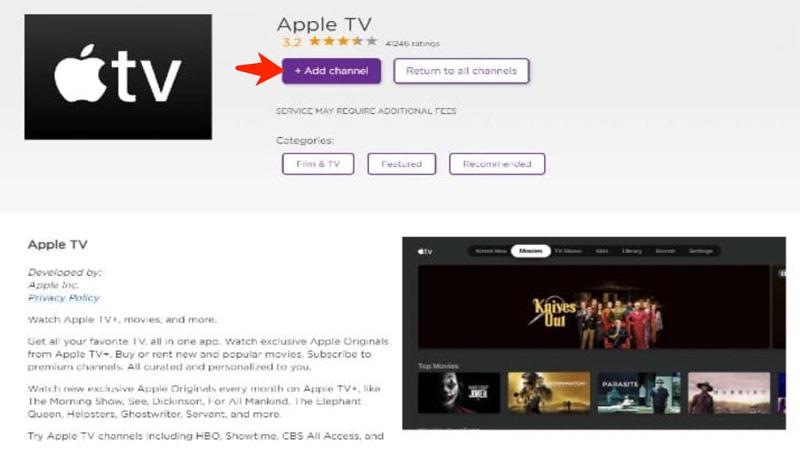
Método 3. Active Apple TV para reproducir películas de iTunes en Roku
Una vez que haya agregado el canal de Apple TV, el siguiente paso es iniciar sesión con su ID de Apple. Aquí están los pasos detallados.
Paso 1. Inicie el canal de Apple TV.
Paso 2. Seleccione Ajustes > Cuentas > Iniciar sesión.
Paso 3. Elija una de las opciones de inicio de sesión en su televisor.
● Iniciar sesión en el dispositivo móvil: Abra su teléfono inteligente, navegue hasta activar.apple.com y escanee el código OR en su televisor, o ingrese el código que aparece.
● Iniciar sesión en este televisor: Use directamente su control remoto Roku para ingresar su ID de Apple en su pantalla y luego inicie sesión.
Si no tiene una ID de Apple, simplemente elija la Crear un ID de Apple opción. Puedes visitar activar.apple.com e ingrese el código que se muestra en su televisor, o escanee el código QR que aparece. Siga las instrucciones en pantalla y podrá completar fácilmente el proceso de registro.
Método 4. Ver películas de iTunes en Roku a través de Movies Anywhere
Películas en cualquier lugar es otra gran opción si quieres reproducir películas de iTunes en Roku. Es una herramienta integrada profesional disponible de forma gratuita en varios dispositivos inteligentes, incluidos los reproductores Roku y los televisores Roku. Reúne sus películas compradas de todas sus cuentas conectadas (iTunes, Amazon Prime Video, YouTube, etc.) en un solo centro, lo que le evita saltar entre sus canales de Roku y los productos de Apple.
Los pasos son tan simples como el segundo método que mencionamos anteriormente.
1. Añade el Canal de películas en cualquier lugar a su dispositivo Roku y obtenga el código de activación en su televisor.
2. Inicie sesión o cree una nueva cuenta de Movie Anywhere y luego introduzca el código que aparece en el televisor para activar el canal.
3. Conecta tu cuenta de iTunes usando tu ID de Apple. Después de eso, puede acceder a todas las películas de las tiendas de iTunes y reproducirlas.
Nota: Esta aplicación solo está disponible en los EE. UU. ahora.
Conclusión
En conclusión, aunque no es factible reproducir películas de iTunes directamente en tu Roku, existen otras alternativas que pueden ayudarte. Sin duda, usar la aplicación Apple TV o el canal Movie Anywhere es fácil y rápido, pero tiene algunas limitaciones, como los requisitos del modelo y las restricciones geográficas.
Si desea guardar películas de iTunes compradas o alquiladas para siempre y reproducirlas sin restricciones, Convertidor TuneFab M4V es definitivamente la mejor opción para ti. Comencemos a convertir sus películas de iTunes a formato MP4 sin DRM y disfrute de reproducirlas libremente en cualquier lugar.















